●使いこなし・6 ストリーミング配信ウェブサイトの聴取
MAN301DSDをAirplayモードに切り替えると、リモコンとして使用しているiPadで再生することのできるすべての音源をMAN301DSDから再生することができます。 例えばYoutubeから、またはiPadにダウンロードされた音楽コレクションから再生することもできます。 この機能を使用すれば、簡単にストリーミング配信ウェブサイトからの音源を聴取することができます。以下にその手順を紹介致します。
注) ストリーミング配信サイトによっては、事前に再生アプリを必要とするものがあります。それらについては該当する配信ウェブサイトの記述に従って、ご自身であらかじめMAN301DSDのリモコンとして使用しているiPadにインストールをお願い致します。
1. Airplayモードに切り替え
![]() iPadの操作画面右下にあるアイコン(左・参照)をタップすると( ① )、入出力設定メニュー(MAN301 Audio System Configuration)が表示されます。下段の再生モード(Operating Mode)中央の「Airplay」を選択して下さい( ② )。iPadの操作画面がAirplayモードに切り替わります。
iPadの操作画面右下にあるアイコン(左・参照)をタップすると( ① )、入出力設定メニュー(MAN301 Audio System Configuration)が表示されます。下段の再生モード(Operating Mode)中央の「Airplay」を選択して下さい( ② )。iPadの操作画面がAirplayモードに切り替わります。
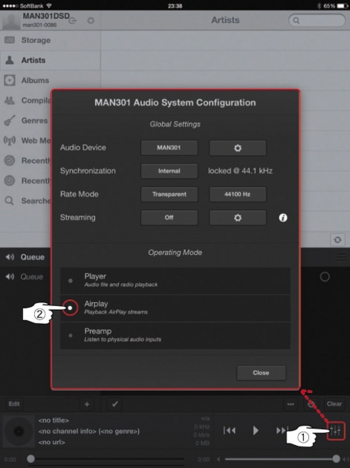
2. Airplayの操作画面を呼び出す
リモコンのiPadからAirplay再生させるために、以下の手順で操作画面を呼び出します。
①…iPad画面の下部を上方向にスワイプすると操作画面が現れます。
②…「Airplay」のアイコンをタップします。
③…MAN301DSDのアイコンをタップます。
これでiPad経由の音源はすべてMAN301DSDから再生するこ準備が整いました。
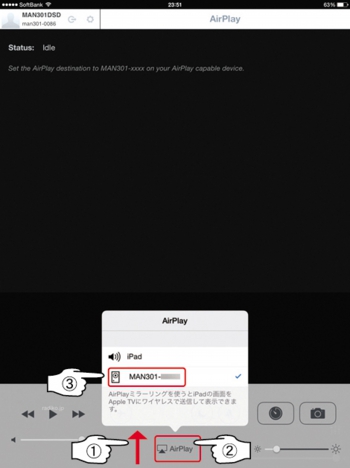
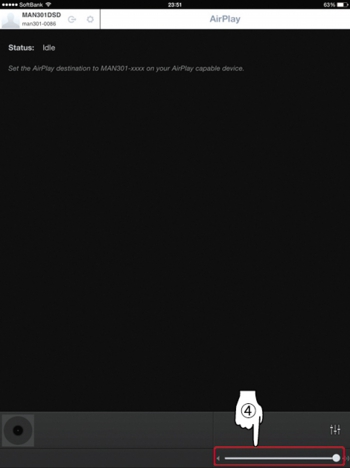
ちなみに音量はiPadのボリュームボタンによってコントロールできます(④)。
3. ストリーミング配信サイトの選定・聴取開始
ストリーミング配信を再生するには、iPadの操作画面をホームに戻し、あらかじめインストールされたお好みのストリーミング・サービスのアプリを起動してください。配信先によってはアプリを必要とせず、ホームページから直接聴取できる場合もあります。いずれにせよ必要な手順でストリーミング配信を再生させて下さい。これで自動的にMAN301DSDで聴取できるようになります。
ちなみにAirplayは、ストリーミング配信サイトに最適な44.1kHz/16ビットのフォーマットです。


 HOME
HOME
